[Resuelto] Error de descarga de Windows Update 0x8024a206
![[Resuelto] Error de descarga de Windows Update 0x8024a206](https://cdn.thewindowsclub.blog/wp-content/uploads/2024/07/fix-windows-update-error-0x8024a206-600x375.webp)
¿Te has encontrado con el error de descarga de actualizaciones 0x8024a206 al instalar actualizaciones pendientes en tu PC con Windows 11? En esta publicación se presentan las razones que provocan este código de error junto con tres soluciones que podrían resolver este problema. Sigue adelante y aplica las soluciones descritas en esta publicación.
Solucionar el error 0x8024a206 en la descarga de Windows Update
Si tiene problemas para instalar una actualización pendiente en su computadora debido a un código de error 0x8024a206, lea y aplique las correcciones a continuación. Si bien puede aplicar estas soluciones en cualquier orden, le sugerimos que siga el mismo orden en que se colocaron.
- Solucionar problemas de actualización de Windows
- Restablecer componentes de Windows Update
- Instalar manualmente las actualizaciones pendientes
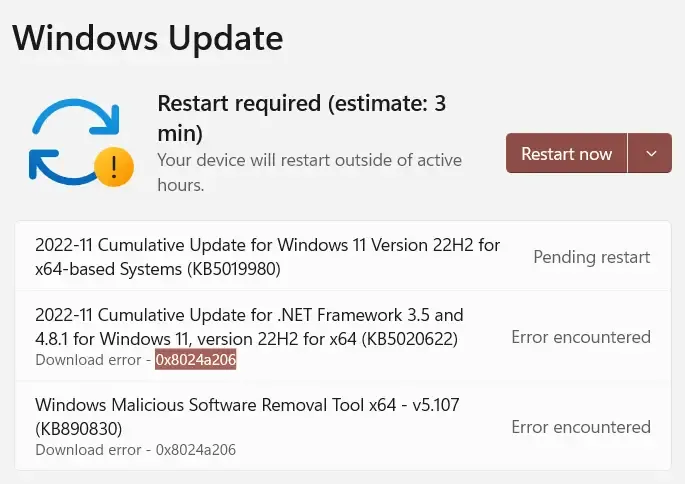
1. Solucionar problemas de actualización de Windows
El solucionador de problemas de Windows Update es la herramienta más eficaz a la que recurrir en caso de que surjan problemas relacionados con las actualizaciones. Esto es lo que debe hacer para solucionar problemas de Windows Update:
- Presione Win + I para iniciar Configuración.
- Seleccione Sistema en la navegación izquierda y muévase al panel derecho.
- Haga clic en Solucionar problemas y luego en Otros solucionadores de problemas.
- En “Más frecuentes”, busque Windows Update y presione el botón Ejecutar .
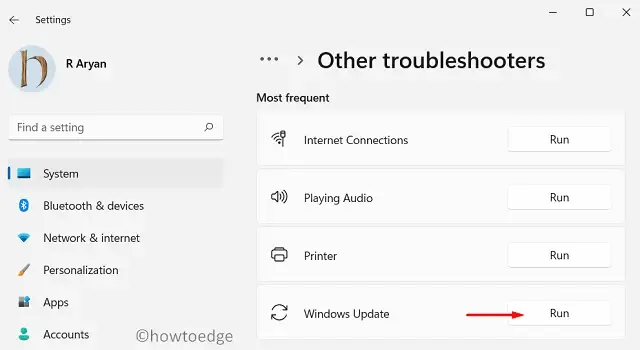
- Cuando se inicie el solucionador de problemas, haga clic en Siguiente y siga las instrucciones en pantalla.
El solucionador de problemas buscará las causas subyacentes en el sistema y las resolverá. Incluso en los casos en los que no pueda resolver este problema, sugerirá formas de solucionar este error de actualización.
2. Restablecer los componentes de Windows Update
Las actualizaciones de Windows no se instalan cuando los componentes relacionados han dejado de funcionar correctamente en su equipo. Catroot2 y SoftwareDistribution son dos carpetas que contienen información relacionada con todas y cada una de las actualizaciones que se han producido en su equipo. Con el tiempo, estas carpetas de caché requieren una purga y definitivamente debería hacerlo siguiendo estos sencillos pasos:
- Presione Win + X y seleccione Ejecutar .
- Escriba “CMD” y presione las teclas Ctrl + Shift + Enter al mismo tiempo.
- A continuación se abrirá el símbolo del sistema con derechos de administrador.
- En la consola elevada, ejecute estos códigos uno tras otro. Asegúrese de presionar la tecla Enter después de cada comando.
net stop wuauserv
net stop cryptSvc
net stop bits
net stop msiserver
Ren C:\Windows\SoftwareDistribution SoftwareDistribution.old
Ren C:\Windows\System32\catroot2 Catroot2.old
net start wuauserv
net start cryptSvc
net start bits
net start msiserver
- Después de que estos comandos se ejecuten correctamente, reinicie su PC.
- Cuando Windows 11 se recargue, vaya a Configuración > Windows Update y presione Buscar actualizaciones.
Con suerte, la actualización pendiente ahora se instala correctamente en su computadora sin generar un error 0x8024a206.
3. Instalar manualmente las actualizaciones pendientes
En caso de que ninguna de las soluciones anteriores ayude a resolver este código de error 0x8024a206 en su PC, considere instalar las actualizaciones pendientes manualmente. Microsoft carga el paquete independiente de cada nueva actualización en su sitio oficial: Catálogo de actualizaciones . Antes de hacerlo, debe saber el número de actualización acumulativa que falla en su computadora.
Vaya al Historial de actualizaciones de Windows 11 y haga clic en el primer enlace disponible en el panel izquierdo. Copie el número de KB del panel derecho y búsquelo en el catálogo de actualizaciones. Elija la actualización que mejor se adapte a la arquitectura de su sistema y presione el botón Descargar . A continuación, haga clic en el enlace superior para comenzar a descargar el archivo de instalación. Este archivo está en formato de archivo .msu, por lo que solo necesita hacer doble clic en este archivo y su sistema se actualizará a la compilación del sistema operativo elegida.



Deja una respuesta